Antes de mais nada, uma das formatações condicionais do Excel menos compreendidas é a formatação condicional dos primeiros 10%. Mas não se preocupe, pois a partir de hoje você suprirá todas as suas dúvidas sobre esta modalidade.
Formatação Condicional Primeiros 10%
Na formatação condicional dos primeiros 10%, o Excel vai contar a quantidade de células selecionadas e fazer a formatação de 10%, porém, os maiores valores são os que receberão a formatação.
Baixe a planilha para praticar o que foi ensinado neste tutorial:
Sendo assim, vejamos uma situação que ficará fácil para você entender.
Temos uma planilha com 20 nomes de funcionários assim como com seus respectivos salários.
Perceba que usando a formatação condicional dos primeiros 10%, o Excel vai fazer a formatação dos 2 salários maiores, uma vez que 2 são 10% de 20.
Aplicando a formatação condicional dos primeiros 10% – Passo a Passo:
Façamos na prática para que você possa ver o resultado!
Primeiramente, selecione o intervalo que deseja fazer a formatação, vá até Formatação Condicional, em Regras de Primeiros/Últimos e por fim em Primeiro 10%… 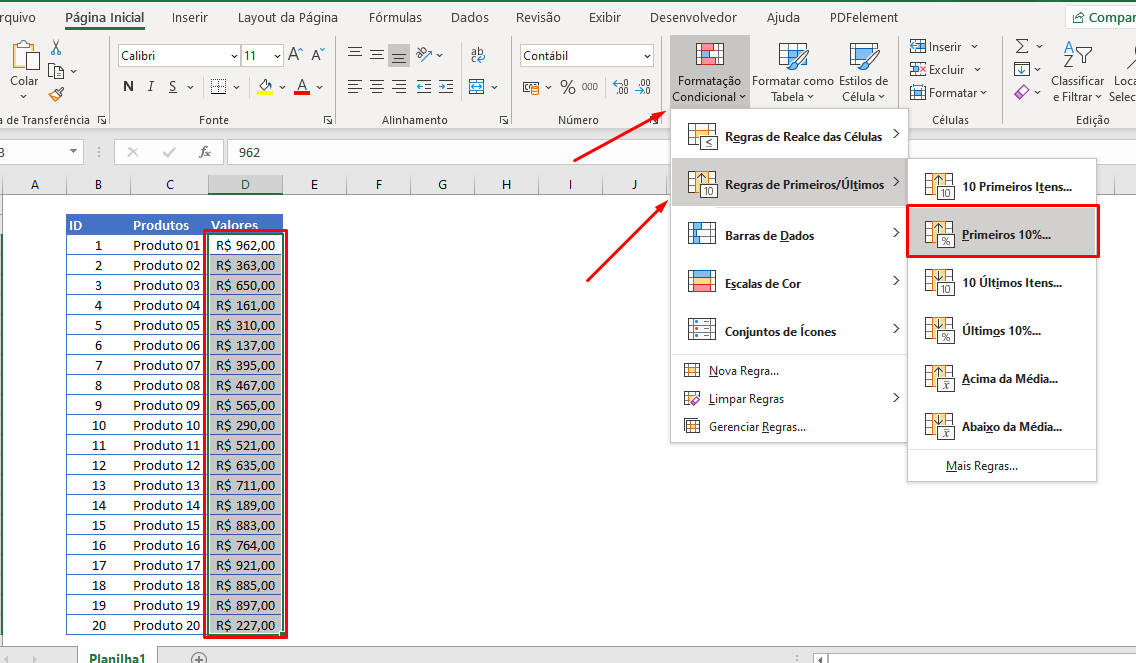 Cadastre seu e-mail aqui no blog para receber em primeira mão todas as novidades, posts e videoaulas que postarmos.
Cadastre seu e-mail aqui no blog para receber em primeira mão todas as novidades, posts e videoaulas que postarmos.
Receber conteúdos de Excel
Preencha abaixo para receber conteúdos avançados de Excel.
Fique tranquilo, seu e-mail está completamente SEGURO conosco!
Na caixa de diálogo que acabou de abrir pressione OK:
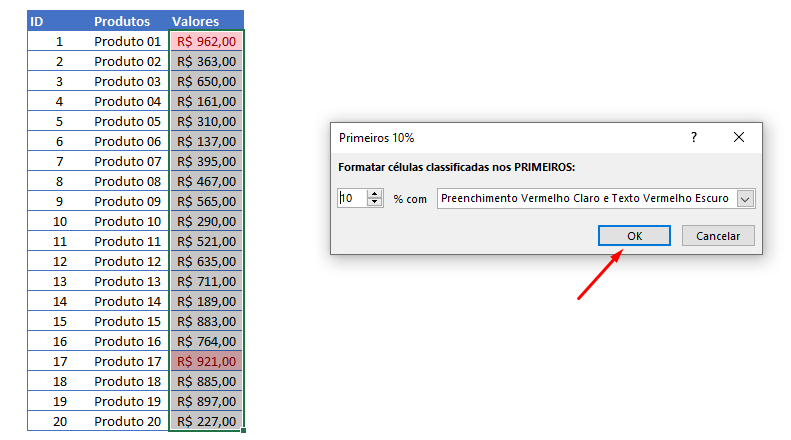
Muito legal, não?
Mesmo utilizando esta opção, você não precisa se prender aos 10%, mas pode modificar este valor para qualquer outro percentual:
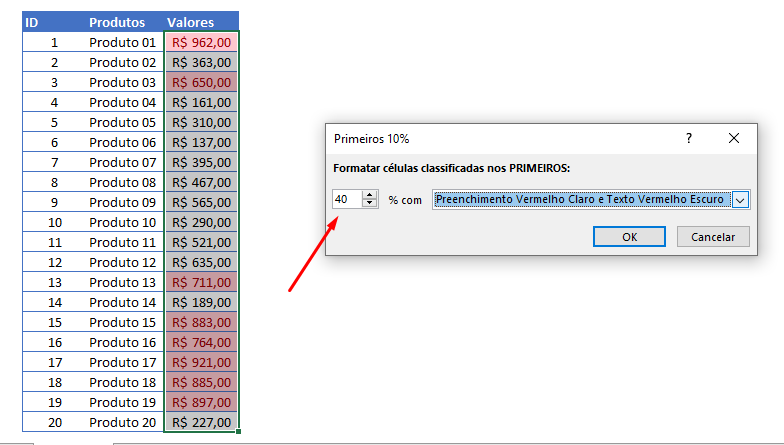
Outro fator legal é que você trazer os primeiros 10%, mas se quiser fazer o inverso o Excel também oferece a opção de fazer os últimos 10%…
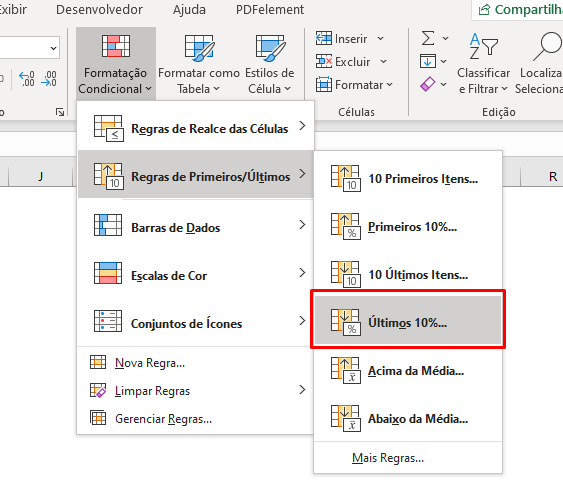
A lógica é a mesma, mas ocorrendo na ordem inversa.
Portanto, numa base pequena como a usada para exemplo você consegue comprovar o êxito da aplicação até mesmo de forma manual. Portanto, percebe-se que este recurso pode ser muito útil quando sua base é extremamente grande.
Curso de Excel Básico ao Avançado:
Quer aprender Excel do Básico ao Avançado passando por Dashboards? Clique na imagem abaixo e saiba mais sobre este Curso de Excel Completo.

Enfim, deixe seu comentário sobre o que achou, se usar este recurso e você também pode enviar a sua sugestão para os próximos posts.
Até breve!














